– „Jak mogę odblokować iPhone’a, jeśli zapomniałem kodu dostępu?”
– „Co mam zrobić, jeśli zapomnę kodu dostępu do iPhone’a bez przywracania?”
– „Czy Apple może odblokować mojego iPhone’a, jeśli zapomnę hasła?”

Ogólnie rzecz biorąc, ustawienie hasła to dobry sposób, aby uniemożliwić nieznajomym i intruzom używanie iPhone'a bez pozwolenia. Ale to katastrofa, jeśli zapomnisz hasła do iPhone'a. Będziesz także „Obcym” dla swojego zablokowanego iPhone'a. Ludzie szukają bezpiecznych sposobów na zresetowanie zapomnianego hasła iPhone'a bez przywracania. Jednak odpowiedź brzmi „Nie”, musisz usunąć całą zawartość i ustawienia iPhone'a, w tym zapomniane hasło do iPhone'a. Później przywróć iPhone'a z plikiem kopii zapasowej, jeśli wcześniej wykonałeś kopię zapasową iPhone'a. Na szczęście możesz uzyskać lepsze rozwiązanie do selektywnego przywracania iPhone'a z kopii zapasowych iTunes lub iCloud. Jednym słowem, jeśli ty zapomniałem hasła do iPhone'a i zablokowane, możesz wypróbować następujące 4 metody ominąć i odblokować zapomniane hasło iPhone'a z łatwością.
- Część 1: Zapomniałeś hasła do iPhone'a? Odblokuj iPhone'a za pomocą iPhone'a Unlocker (najłatwiejszy)
- Część 2: Nie pamiętasz hasła do iPhone'a? Zresetuj zablokowany telefon iPhone za pomocą iTunes
- Część 3: Nie pamiętasz hasła do iPhone'a? Zresetuj zablokowany iPhone przez iCloud
- Część 4: Nie pamiętasz hasła do iPhone'a? Użyj trybu odzyskiwania, aby zresetować iPhone'a
- Zalecenie: Przywróć wyłączony iPhone z iTunes lub iCloud Backup Selectively
Część 1: Nie pamiętasz kodu iPhone'a? Odblokuj iPhone'a za pomocą iPhone'a Unlocker (najłatwiejszy)
Najłatwiejszym sposobem odblokowania wyłączonego lub zapomnianego hasła iPhone'a jest użycie oprogramowania innej firmy, Apeaksoft Odblokowujący iOS.
Apeaksoft iOS Unlocker to profesjonalne oprogramowanie do odblokowywania iPhone'a. Może odblokować iPhone'a z blokad różnych typów, takich jak Face ID, 6-cyfrowy itp. Co więcej, niezależnie od tego, czy zapomniałeś hasło iPhone'a, czy iPhone zablokował się nieprawidłowo, możesz użyć tego oprogramowania do łatwego czyszczenia hasła iPhone'a.
 Rekomendacja
Rekomendacja- Usuń blokady z Face ID, Touch ID, 4-cyfrowy, 6-cyfrowy, niestandardowe numery i kod alfanumeryczny.
- Usuń konto Apple ID, gdy zapomnisz hasła Apple ID.
- Odzyskaj hasło Czas na ekranie lub wyczyść hasło, aby korzystać z iPhone'a bez ograniczeń.
- Kompatybilny ze wszystkimi urządzeniami iOS, takimi jak iPhone 16/15/14/13/12/11/X, iPad Pro, iPod itp.
Zobaczmy teraz, jak odblokować zapomnianego hasła iPhone'a.
Krok 1. Podłącz zapomnianego hasłem iPhone'a do komputera
Pobierz iOS Unlocker i uruchom go po udanej instalacji.
Dodaj Wyczyść kod dostępu tryb. W międzyczasie podłącz swoje urządzenie iOS do komputera kablem USB. Kliknij Rozpocznij przycisk, aby kontynuować.

Krok 2. Potwierdź informacje o urządzeniu
Następnie informacje o urządzeniu z iOS zostaną załadowane automatycznie. Potwierdź lub zmodyfikuj informacje samodzielnie i kliknij Rozpocznij aby kontynuować.

Krok 3. Pobierz oprogramowanie wewnętrzne
Następnie rozpocznie się pobieranie pakietu oprogramowania układowego. Zajmie to trochę czasu i po prostu cierpliwie poczekaj na proces.

Krok 4. Odblokuj hasło iPhone'a
Po zakończeniu pobierania oprogramowania układowego kliknij przycisk Odblokować przycisk, aby wyczyścić hasło iPhone'a zablokowane na ekranie. Po wprowadzeniu 0000 i kliknij Odblokować aby potwierdzić proces odblokowania.

Następnie twoje hasło iPhone'a zostanie usunięte i będziesz mógł aktywować iPhone'a i ustawić nowe hasło blokady ekranu na swoim urządzeniu.
Część 2: Nie pamiętasz hasła do iPhone'a? Zresetuj zablokowany telefon iPhone za pomocą iTunes
Uwaga: przed tobą resetowanie iPhone'a z kontem iTunes, upewnij się, że wcześniej zrobiłeś kopię zapasową w iTunes. Innymi słowy, powinieneś używać komputera, który zsynchronizowałeś z iTunes. W przeciwnym razie będziesz musiał ponownie wprowadzić zapomniane hasło iPhone'a odblokuj iPhone'a.
Krok 1. Podłącz iPhone'a do komputera i uruchom iTunes
Użyj błyskawicznego kabla USB, aby podłączyć iPhone'a do komputera. Uruchom iTunes, a następnie automatycznie zsynchronizuje iPhone'a. Nie ma więc znaczenia, kiedy zapomnisz hasła do iPhone'a. Przycisk iPhone'a możesz zobaczyć w lewym górnym rogu. Jeśli nie możesz go znaleźć, kliknij „Widok” i wybierz „Pokaż pasek boczny”, aby zobaczyć swój iPhone.
Krok 2. Zresetuj iPhone'a z zapomnianym hasłem iPhone'a za pomocą iTunes
Gdy iTunes zsynchronizuje iPhone'a, przejdź do „Urządzenie” na pasku bocznym. Wybierz przycisk „Podsumowanie”. Kliknij „Przywróć iPhone'a” pod używaną wersją iOS. Konieczne będzie skonfigurowanie iPhone'a przez Asystenta konfiguracji iOS, kliknij „Przywróć z kopii zapasowej iTunes”, aby kontynuować. Później Twój iPhone zostanie odblokowany bez hasła. Możesz więc ręcznie zresetować hasło iPhone'a.
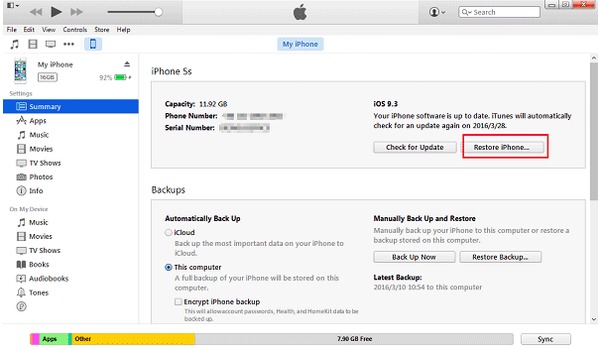
Część 3: Nie pamiętasz hasła do iPhone'a? Zresetuj zablokowany iPhone przez iCloud
Uwaga: jeśli wcześniej na swoim iPhonie włączono funkcję „Znajdź mój iPhone”, możesz usunąć zapomniane hasło do iPhone'a lub iPada za pomocą iCloud. W międzyczasie wymagane jest również, abyś miał zsynchronizowany iPhone z iCloud na tym komputerze w przeszłości. Oba są niezbędne do odblokowania iPhone'a z zapomnianym hasłem.
Krok 1. Wymaż zapomniane hasło i zawartość na telefonie iPhone
Otwórz witrynę iCloud.com w przeglądarce. Zaloguj się przy użyciu swojego Apple ID i hasła. Kliknij „Wszystkie urządzenia”, aby znaleźć swój iPhone. Wybierz swojego iPhone'a, a gdy pojawi się wyskakujące okienko, wybierz „Usuń iPhone'a”. Nie tylko Twój iPhone, ale także zapomniane hasło do iPhone'a zostaną usunięte przez iCloud.
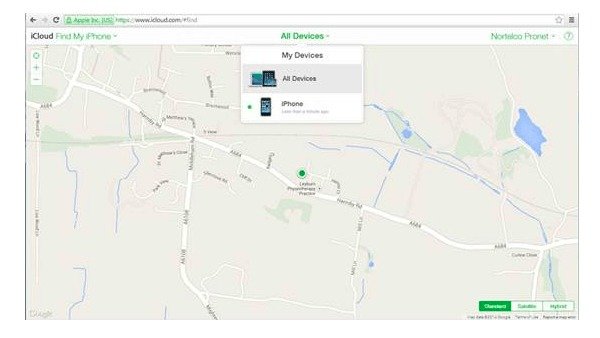
Krok 2. Przywróć iPhone'a z kopii zapasowej iCloud
Teraz możesz użyć „Asystenta ustawień”, aby przywróć iPhone'a z plikiem kopii zapasowej iCloud. W tym czasie możesz uzyskać dostęp do iPhone'a bez podawania hasła. Przy następnym resetowaniu nowego hasła do iPhone'a, pamiętaj o jego zapisaniu. W przeciwnym razie musisz ponownie ominąć zapomniane hasło iPhone'a w iCloud.
Nie przegap: 4 proste sposoby Odzyskaj hasło zapomnianych ograniczeń
Część 4: Nie pamiętasz hasła do iPhone'a? Użyj trybu odzyskiwania, aby zresetować iPhone'a
Uwaga: dla osób, które tego nie robią z powrotem iPhone'a z iTunes lub iCloud wcześniej, jedyną metodą odblokowania wyłączonego iPhone'a jest użycie trybu przywracania. Przełączanie iPhone'a w tryb odzyskiwania w celu zhakowania iPhone'a, gdy zapomnisz kodu dostępu. Absolutnie, cała twoja zawartość i ustawienia zostaną usunięte. Możesz więc w pewnym stopniu zdobyć nowego iPhone'a lub iPada.
Krok 1. Wyświetl ekran „Połącz z iTunes” na iPhonie
Odłącz iPhone'a od wszystkich kabli i wyłącz go. Naciśnij i przytrzymaj przycisk „Home” i jednocześnie podłącz iPhone'a do iTunes kablem USB. Włącz go ręcznie, jeśli iPhone się nie włącza. Nie zwalniaj przycisku home, dopóki nie pojawi się ekran „Połącz z iTunes”.
Krok 2. Wymaż zapomniane hasło iPhone'a w trybie odzyskiwania
Pojawi się wyskakujące okienko informujące, że Twój iPhone jest w trybie odzyskiwania. Naciśnij „OK”, aby rozpocząć przywracanie iPhone'a do ustawień fabrycznych za pomocą iTunes. Spowoduje to usunięcie całej zawartości i ustawień z iPhone'a lub iPada, podobnie jak zapomniane hasło do iPhone'a.
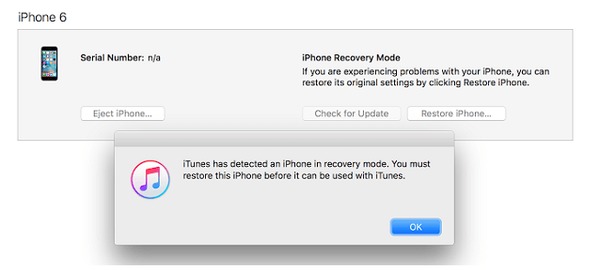
Rekomendacja: Przywróć wyłączony iPhone z iTunes lub iCloud Backup Selectively
Czy chcesz przywrócić iPhone'a z wybranymi kopiami zapasowymi iTunes lub iCloud? Możesz wypróbować Apeaksoft Odzyskiwanie danych iPhone aby bezpiecznie i profesjonalnie przywrócić iPhone'a. Obsługuje większość popularnych urządzeń iOS, w tym iPhone 16/15/14/13/12/11/X itp. iPad i iPod touch. Ponadto możesz wybrać, które elementy przywrócić po ominięciu zapomnianego hasła iPhone'a na 3 sposoby. Ponadto możesz naprawić problem z zapomnianym hasłem iPhone'a, problem z systemem, zablokowany tryb odzyskiwania, problem z przywracaniem ustawień fabrycznych i inne scenariusze za pomocą iPhone Data Recovery. I jest dość łatwo przywrócić wyłączonego lub uszkodzonego iPhone'a za pomocą plików kopii zapasowej iTunes lub iCloud.
- Odzyskaj utracone dane z uszkodzonego iPhone'a bezpośrednio, bez kopii zapasowej
- Odzyskaj dane z iPhone'a z kopii zapasowej iTunes selektywnie
- Przywróć zdjęcia i inne pliki z iCloud bez kasowania iPhone'a
- Skanuj i przeglądaj utracone dane systemu iOS do typów 19 przed odzyskiwaniem
- W pełni kompatybilny z najnowszym iOS 18 i iPhonem 16
Przywróć iPhone'a poprzez iTunes Backup po ominięciu zapomnianego hasła iPhone'a
Krok 1. Zeskanuj plik kopii zapasowej iTunes
Uruchom aplikację do wyodrębniania kopii zapasowych iTunes. Powinieneś użyć komputera, na którym w przeszłości wykonałeś kopię zapasową iPhone'a za pomocą iTunes. Otwórz iTunes i znajdź tryb „Odzyskaj z pliku kopii zapasowej iTunes”. Wybierz najnowszą kopię zapasową iTunes i kliknij „Rozpocznij skanowanie” poniżej.

Krok 2. Przywróć iPhone'a z iTunes bez utraty danych
Wybierz typy plików, które chcesz przywrócić, a następnie rozpocznij skanowanie iPhone'a. Wszystkie zeskanowane pliki są wyświetlane w kategoriach. Możesz przeglądać i zaznaczać elementy, które chcesz swobodnie przywrócić. Naciśnij „Odzyskaj”, aby przywrócić iPhone'a bez zapomnianego hasła do iPhone'a lub iPada.
Odzyskaj iPhone'a za pomocą iCloud Backup po odblokowaniu iPhone'a z zapomnianym hasłem
Krok 1. Zaloguj się na konto iCloud
Uruchom iPhone Data Recovery na swoim komputerze. Zaloguj się przy pomocy Apple ID i hasła. Nie podłączaj iPhone'a do iPhone'a Odzyskiwanie danych. W przeciwnym razie pliki kopii zapasowych iCloud mogą być aktualizowane lub modyfikowane.

Krok 2. Pobierz i importuj kopię zapasową iCloud selektywnie
Kliknij „Pobierz” obok pliku kopii zapasowej iCloud. Zostaniesz poproszony o wybranie typów plików do skanowania w wyskakującym okienku. Kliknij „Dalej”, aby zobaczyć zeskanowane dane iOS. Wyświetl podgląd i zaznacz plik, który chcesz odzyskać, a następnie kliknij „Odzyskaj”, aby zakończyć proces przywracania zapomnianego hasła iPhone'a z iCloud na komputer.

Podsumowanie resetowania zablokowanego iPhone'a
Istnieją 4 metody odblokowania iPhone'a, gdy zapomnisz hasła do iPhone'a. Możesz usunąć hasło iPhone'a za pomocą iTunes, iCloud, trybu odzyskiwania i narzędzia innej firmy. Po odblokowaniu iPhone'a możesz uzyskać profesjonalne rozwiązania umożliwiające selektywne przywracanie iPhone'a za pomocą kopii zapasowej iTunes lub kopii zapasowej iCloud. Oznacza to, że możesz wybrać określone elementy do przywrócenia za pomocą plików kopii zapasowej z iTunes lub iCloud. Dlatego nie będziesz tracić czasu na całkowite przywrócenie iPhone'a tylko po to, aby znaleźć usunięte zdjęcie. Podsumowując, możesz zobaczyć przewodnik krok po kroku, jak zresetować iPhone'a i ominąć zapomniane hasło iPhone'a.




